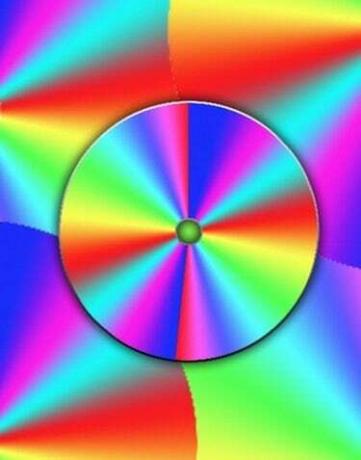
თქვენ შეგიძლიათ აღადგინოთ თქვენი Toshiba ლეპტოპი Toshiba Recovery დისკის გარეშე.
აღდგენის დისკი არის კომპიუტერის მწარმოებლის მიერ მოწოდებული CD, რომელიც დაეხმარება მფლობელს ვინდოუსის და სისტემის მოწყობილობების დრაივერების ხელახლა ინსტალაციაში მყარი დისკის გაუმართაობის შემთხვევაში. თუ თქვენი ორიგინალი Toshiba-ს აღდგენის დისკი არასწორად არის განთავსებული ან დაზიანებული, შეიძლება რთული იყოს შემცვლელი დისკის მიღება, გარდა Toshiba Product Support-ის ფოსტით. არსებობს უფასო ჩამოტვირთვა სამუშაოები, თუმცა, თუ ფოსტით მიწოდების მოლოდინი არ არის მოსახერხებელი.
იპოვეთ მოდელი და Windows მონაცემები
გადააბრუნეთ თქვენი Toshiba ლეპტოპი და მწარმოებლის სტიკერზე ჩაწერეთ თქვენი მოწყობილობის მოდელის სახელი და ნომერი. თუ მოდელის ნომერს მოჰყვება ტირე და სხვა ნომერი, ყურადღება მიაქციეთ ამას. მოდელის ნომრის ქვედანაყოფები შეიძლება ითარგმნოს აღჭურვილობის მნიშვნელოვან ცვლილებებში მოდელიდან მოდელამდე. გაითვალისწინეთ Windows-ის ვერსია, რომელიც მოჰყვა თქვენს ლეპტოპს. ამ ვერსიის ინფორმაცია დაიბეჭდება Microsoft-ის ავთენტურობის სერტიფიკატის სტიკერზე.
დღის ვიდეო
ჩაწერეთ Windows COA საკვანძო კოდი, რომელიც თავდაპირველად დარეგისტრირდა ამ ლეპტოპზე. ეს გასაღები კოდი, რომელიც დაბეჭდილია COA სტიკერზე, იქნება ასოების და რიცხვების კომბინაციების ექვსი დაჯგუფების სტრიქონი, რომლებიც გამოყოფილია "-" ნიშნებით. ჩაწერეთ ეს გასაღები კოდი.
ჩამოტვირთეთ დრაივერები
გადადით Toshiba Support ვებსაიტზე და მოძებნეთ ყველა მოწყობილობის დრაივერი თქვენი მარკისა და მოდელისთვის. უმეტეს შემთხვევაში, თქვენ შემოგთავაზებთ მოწყობილობის მიმდინარე დრაივერების მენიუს თქვენს ლეპტოპზე გამოსახული კომპონენტებისთვის, და ზოგიერთ შემთხვევაში, თქვენ შემოგთავაზებთ ბონუს პროგრამას, რომელიც მოჰყვა თქვენს ლეპტოპს, როდესაც პირველად იყიდეთ ის. ჩამოტვირთეთ ყველა მოწყობილობის დრაივერი, რომელიც დაკავშირებულია თქვენს Windows ოპერაციულ სისტემასთან და შეინახეთ ისინი ფლეშ დრაივზე ან ჩაწერეთ შემდეგ CD-ზე. შეინახეთ ეს ფლეშ დრაივი ან CD სადმე უსაფრთხო ადგილას მომავალი გამოყენებისთვის.
იპოვნეთ Windows Setup Disk
იპოვნეთ ორიგინალური დაყენების დისკი Windows-ის თქვენთვის საჭირო ვერსიისთვის. თუ თქვენი COA არის Windows Vista Home-სთვის, თქვენ უნდა იპოვოთ Windows Vista Home ვერსიის დაყენების დისკი. შეგიძლიათ ისესხოთ დისკი მეგობრისგან, ან იყიდოთ ნახმარი დისკი ინტერნეტით. Windows-ის უფასო ჩამოტვირთვის წყარო არ არსებობს. მიუხედავად იმისა, რომ იყენებთ მეგობრის დაყენების დისკს, თქვენ გამოიყენებთ თქვენს უნიკალურ COA კლავიშს Windows-ის ინსტალაციის გასააქტიურებლად.
დააინსტალირე ვინდოუსი
ხელახლა დააინსტალირეთ Windows ავთენტური დაყენების დისკის და თქვენი გასაღების კოდის გამოყენებით. ზოგიერთ შემთხვევაში, Windows ავტომატურად მოძებნის და ჩატვირთავს დრაივერებს თქვენი Toshiba ლეპტოპისთვის, ან მინიმუმ უზრუნველყოფს შემცვლელ დრაივერებს, სანამ არ დააინსტალირებთ სწორ დრაივერებს.
ხელახლა დააინსტალირეთ დრაივერები
გამოიყენეთ ფლეშ დრაივი ან დისკი, რომელიც დაწერეთ, რათა აღადგინოთ მოწყობილობის დრაივერები თქვენს Toshiba-ში. კარგი იდეაა დაიწყოთ Ethernet-ით ან უკაბელო ადაპტერით, რათა დაუკავშირდეთ ინტერნეტს, რომ იპოვოთ უფრო შესაფერისი დრაივერები ინტერნეტში და გაააქტიუროთ Windows-ის თქვენი ასლი. იმუშავეთ დრაივერების ინსტალაციის ყველა პაკეტზე Ethernet-ის, უკაბელო, BIOS-ის, ხმის ბარათების, ვიდეო ბარათების, ოპტიკური დისკების, სენსორული ფუნქციების, კლავიატურის მართვის და სხვა მოწყობილობების დრაივერების აღსადგენად.
გეგმა მომავლისთვის
შეეცადეთ შეცვალოთ თქვენი აღდგენის დისკი Toshiba-ს მეშვეობით. წინააღმდეგ შემთხვევაში, განიხილეთ თქვენი აღდგენილი ოპერაციული სისტემის და მოწყობილობის დრაივერების სრულყოფილი ასლის ან „მოჩვენების“ ასლის შექმნა მომავალი გამოყენებისთვის. გამოიყენეთ გარე მყარი დისკი ამ შექმნისთვის და არა დანაყოფი თქვენს ამჟამინდელ მყარ დისკზე.




